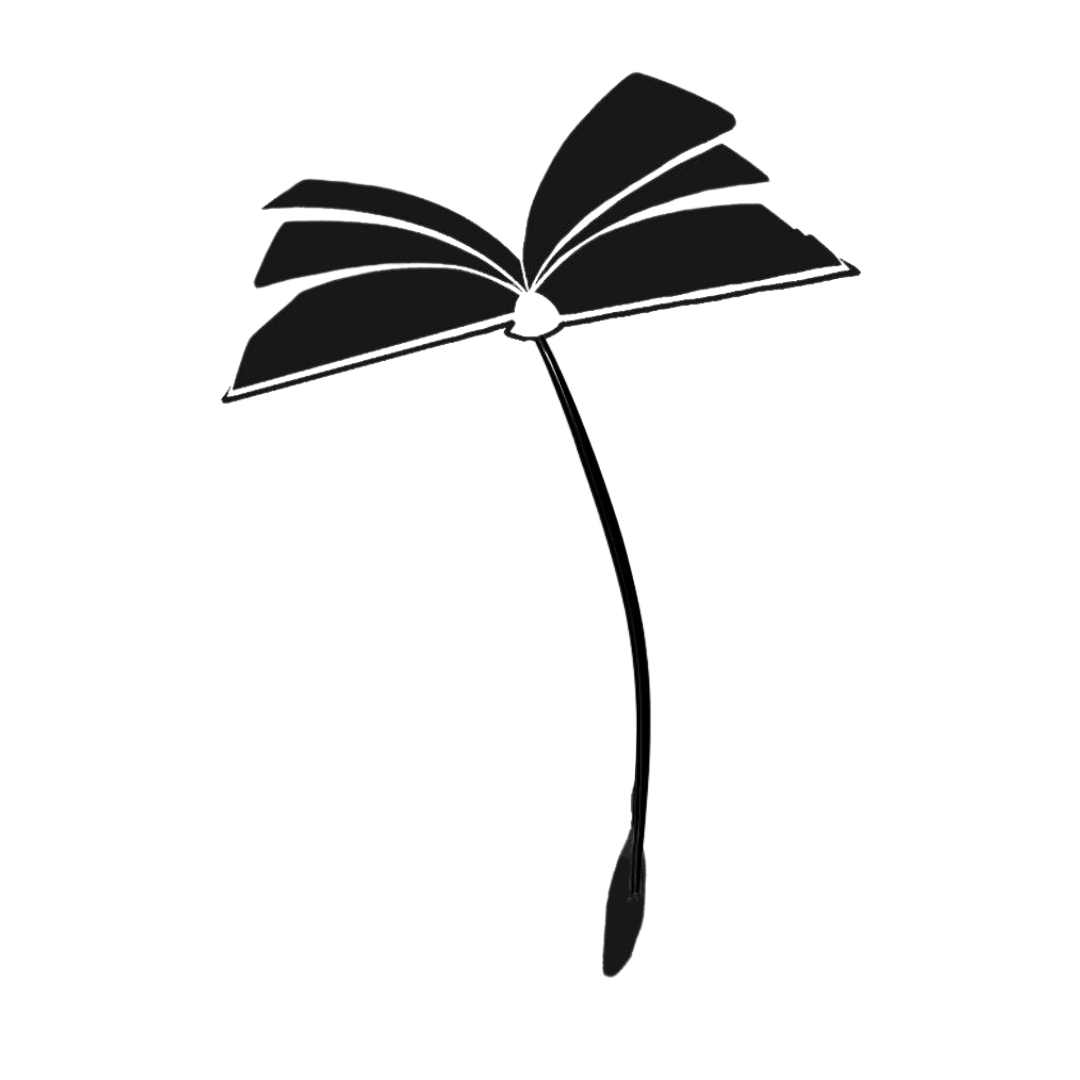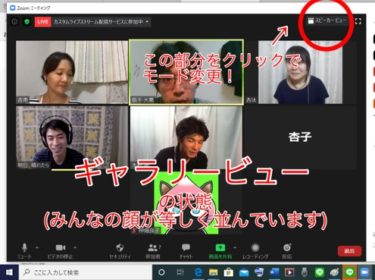こちらのページでは、《朗読らいおん》オンライン公演におけるZoomでのご視聴方法についてご説明いたします。
・「ギャラリービュー」と「スピーカービュー」
・「非ビデオ参加者の非表示」に設定する
・カメラとマイクをOFFにする方法
+—–+—–+—–+—–+—–+
※《朗読らいおん》オンライン公演をZoomでご観劇するには、Zoomアプリが必要になります。YouTubeからご観劇の場合には必要ありません。
※朗読劇『エレン曜日』の公演詳細はこちら。
+—–+—–+—–+—–+—–+
Zoomアプリのインストール
・Zoomアプリは、PCやスマホに無料でインストールすることができます。
インストール手順はこちらのサイトを参考にしてください。
https://zoom.nissho-ele.co.jp/blog/manual/zoom-install.html
ご観劇に適したZoomの設定
「ギャラリービュー」と「スピーカービュー」
Zoomでは、参加者が均等に画面に映る「ギャラリービュー」と、話している人物が画面いっぱいに映る「スピーカービュー」という設定があります。
これは画面を見ている側で設定を変えることができます。
・PCでの設定方法
window右上のボタンをクリックするごとに「ギャラリービュー」と「スピーカービュー」が切り替わります。
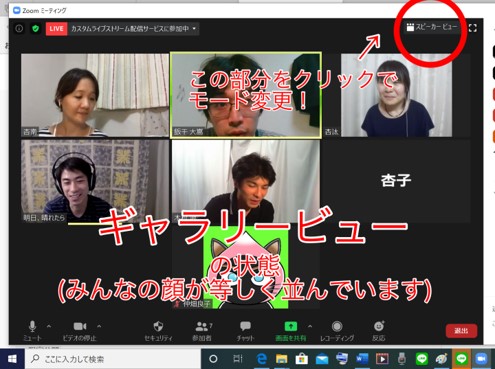
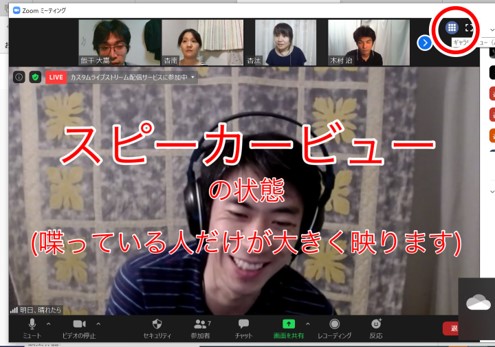
・スマホでの「ビュー」設定方法

スワイプして左から2番目の画面が「スピーカービュー」です。
3番目以降は「ギャラリービュー」が続きます。

《朗読らいおん》のオンライン公演では、「ギャラリービュー」で鑑賞されることを想定して演出をつけていますので、この方法での視聴をお勧めします。
「非ビデオ参加者の非表示」に設定する
上演中、役者の顔だけが画面に映し出されるように「非ビデオ参加者の非表示」に設定します。
アイコンや名前が表示されなくなり、すっきりとした画面で観ることができるようになります。
・PCでの設定方法
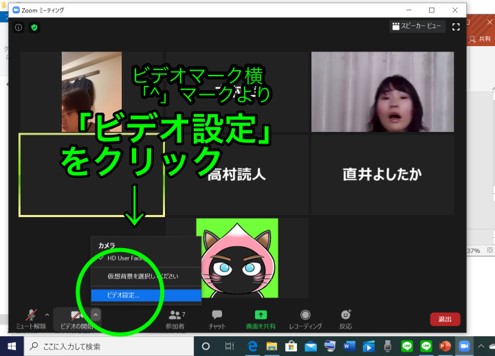
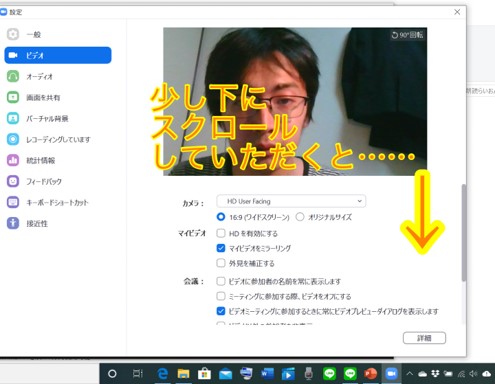

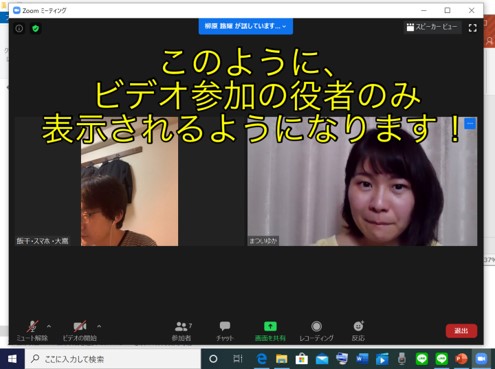
・スマホでの「非ビデオ参加者の非表示」設定方法
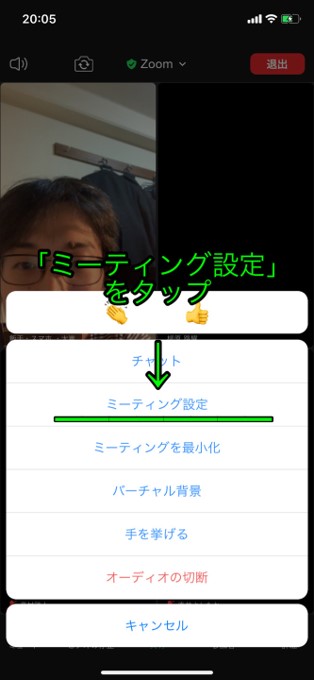

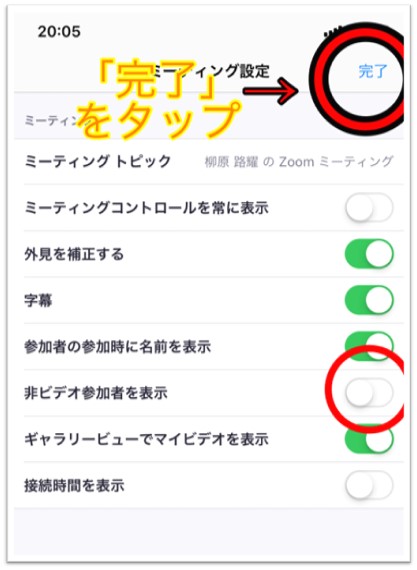

カメラとマイクをOFFにする方法
朗読劇の上演が始まるときには、お客様のカメラとマイクをOFFにてください。
誤ってONにしてしまった場合などにも、以下の方法で操作してください。
・PCでの操作方法
window左下の「ミュート」「ビデオの停止」をクリックします。
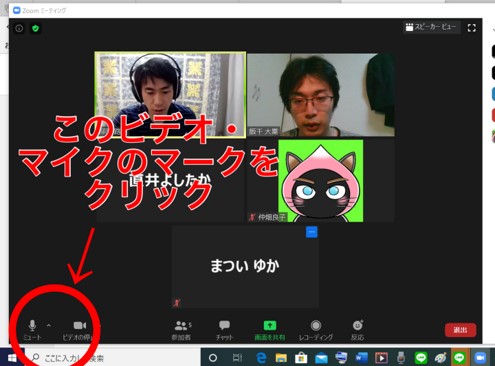
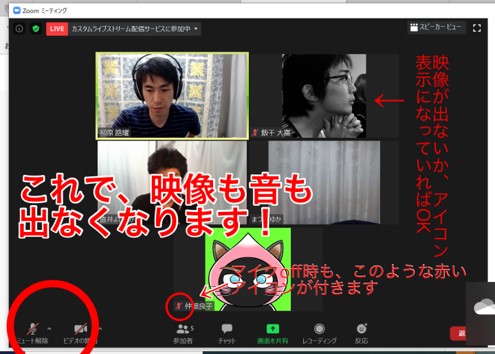
・スマホで「カメラとマイクをOFF」にする方法
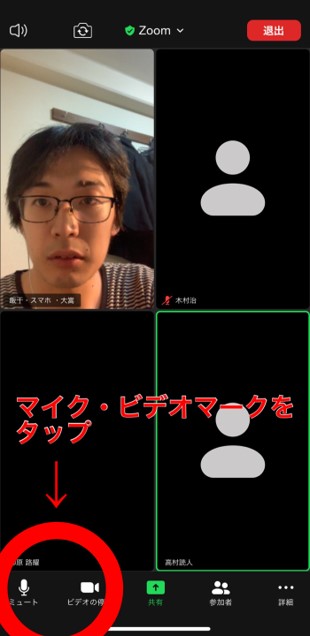

お客様の端末が誤動作でONになってしまった場合などは、《朗読らいおん》側からOFFにさせていただくことがあります。
PeatixからZoom会場への入場方法
■開場時刻になりましたらPeatixにログインして頂き、[イベントに参加]をクリックしてください。
Zoomアプリが立ち上がりますので、視聴を開始してください。
■また、上演中はシステムの都合上、Zoomへの途中入場ができなくなります。
時間に余裕を持ってご来場ください。
万が一、Zoomへの入場ができなかった場合でもYouTubeでのご観劇は可能です。
予備でお知らせいたしますYouTube URLよりご視聴してください。
Zoom会場でのご観劇では、アフタートークにて役者との交流ができますので、ぜひご来場ください。
皆様のお越しを心よりお待ちしております。
+—–+—–+—–+—–+—–+
※朗読劇『エレン曜日』の公演詳細はこちら。
+—–+—–+—–+—–+—–+